10 mejores herramientas de refuerzo y monitor de salud SSD gratuitos para Windows

- 1362
- 213
- Eduardo Tapia
SSD (Drive Solid-State) ha llegado recientemente a los mercados como mejores alternativas de alta gama a las unidades de disco duro (HDD). SSD a veces también se conoce como un disco de estado sólido. SSD es muy rápido en comparación con las unidades de disco duro en varios parámetros y ofrece un mayor rendimiento. Pero, el costo de SSD es bastante más alto relativamente mayor. Para todos los usuarios que se preocupan por los costos, pueden conformarse con un medio camino y llevar un viaje híbrido a casa. La integración de ambas unidades se llama unidad híbrida. Esta unidad tiene algunas características de ambas unidades.
Se sabe que los SSD son impulsores de rendimiento para su máquina, pero la pregunta es que si el SSD es completamente confiable como HDD. En ese caso, incluso el HDD no se puede confiar completamente en. Al final del día, sabemos que ambos son solo dispositivos. Pero, la responsabilidad de mantenerlos en buena salud es para nosotros y siempre se recomienda la acción preventiva. Por lo tanto, discutiremos qué se pueden tomar todas las medidas para mantener el SSD en buen estado y asegurar su longevidad y proteger nuestros datos importantes.
Ver también: - 12 Mini PCS de una sola placa de bajo costo de bajo costo
Hay ciertas herramientas disponibles en el mercado que pueden ayudarnos a mantener SSD en un estado sólido y evitar que se bloquee y también mejore el rendimiento y la resistencia.
Discutiremos estas herramientas una por una:-
-
Tabla de contenido
- Cryaldiskmark
- Como punto de referencia SSD
- CrystalDiskinfo
- Vida SSD
- MAGO DE SAMSUNG
- Caja de herramientas de accionamiento de estado sólido Intel
- SSD listo
- Tweaker SSD
- Ajustar SSD
Cryaldiskmark

CrystalDiskmark (CDM) es una de las mejores herramientas disponibles en el mercado para verificar el estado del SSD en su máquina. CDM se toma en cuenta varios parámetros mientras mide el rendimiento. La velocidad básica de lectura y escritura puede ser calculada por CDM. La velocidad de lectura y escritura podría ser 'secuencial' o 'aleatoria'. Los números obtenidos le permitirán comparar. Las velocidades son calculadas por la unidad 'megabytes por segundo.'También le informará sobre las operaciones de disco.
CrystalDiskmark (CDM) viene gratis y puede permitirle verificar la velocidad en lo que respecta a escribir y leer con otros discos. En general, CDM es un software utilizado para comparar una variedad de otros hardware también, como tarjetas de memoria, discos duros (mecánicos), discos RAM y unidades USB. Entonces, la herramienta tiene mucha flexibilidad con varias unidades disponibles. Hay un rango disponible para el tamaño con CDM para ejecutar el cheque. Es entre 50 MB y 4 GB. Tiene la libertad de elegir la cantidad de pases que desea acomodar entre el cheque. En general, si se analizaron la precisión, la prueba con más pases produjo más precisión que las pruebas con menos pases. Puede seleccionar el número de ejecuciones y es preferible mantener el número en las tres.
Para que pueda tomar pruebas singularmente o realizar una prueba completa completa de una vez. El usuario también tiene otra libertad de elección mientras usa CDM, puede elegir los datos en forma binaria de 1 y 0 o elegir alimentar arbitrariamente los datos. La entrada tenderá a afectar la salida en la compresión de hardware. Las versiones portátiles y portátiles de CDM se pueden obtener fácilmente.
Los siguientes son los tipos de pruebas disponibles:-
-
Todo
-
SECURIDAD -Puede esperar resultados más altos de esta prueba.
-
Prueba de 512k
-
Pruebas 4K: si los tamaños de archivo son grandes, esta prueba es preferible.
-
4K QD -Conocido como profundidad de la cola. Conocido por usar la capacidad total para ejecutar la prueba.
Cabe señalar que CDM solo está disponible con el sistema operativo de Microsoft Windows.
-
Como punto de referencia SSD

Como SSD Benchmark es una de las herramientas mejor clasificadas para verificar el estado de su disco. La velocidad de su disco es muy crucial y debe tomar toda la atención disponible para garantizar que su disco entregue lo que necesita, en todas las veces. Puede probar el rendimiento aleatorio de 'leer y escribir' y también el rendimiento secuencial de lectura y escritura '. Ambas pruebas, aleatorias y secuenciales se pueden realizar sin el uso del caché.
Benchmark de ASSD ejecutará las pruebas y encontrará el tiempo de acceso requerido para SSD. El software puede utilizar 1 o 64 hilos para ejecutar la prueba. Los comportamientos de la unidad también se pueden verificar mediante una prueba adicional con como punto de referencia SSD. No necesita instalar este software en su máquina; Puede ejecutar muy bien el software sin tener que instalar la máquina. El software también le dirá cuántos SSD hay en su máquina, sin que tenga que alimentar manualmente los datos con respecto a los mismos.
Una vez que el punto de referencia AS-SSD le indica la cantidad de SSD disponibles en su computadora, puede continuar con las pruebas. Puede seleccionar el SSD que desea ser probado y ordenar el software que ejecute las pruebas.
Hay tres tipos de pruebas que se pueden ejecutar utilizando el software. SEQ es una prueba que se puede realizar para determinar la duración del tiempo consumido para leer y escribir un archivo de 1GB. Para medir la velocidad de los bloques 4K, puede usar la prueba 4K. Si desea averiguar la velocidad de 64 hilos, puede ir con 4K-64thrd. Y si el usuario determinara el tiempo de acceso tomado, entonces eso también sería posible. El tiempo de acceso generalmente dice la velocidad de lectura de la capacidad de SSD entera. Entonces, los resultados son categóricamente para leer y escribir y también como la combinación.
El usuario normalmente obtendría una puntuación para la velocidad de lectura y escritura junto con un puntaje llamado como puntaje global. Una puntuación mayor indica una mejor forma de su SSD. Hay una característica llamada como 'Copiar Benchmark'. Esta característica permite al usuario colocar los archivos de mayor tamaño en las carpetas hechas. Se puede calcular toda la velocidad de operaciones para leer y escribir.
Como no es necesario instalar el punto de referencia AS SSD, siempre puede guardar la configuración en un USB externo y ejecutar el software siempre que sea necesario. El software arrojará una luz sobre las complejidades en la unidad y también lo ayudará a reconocer el rendimiento. El software está libre de costos y portátil como se mencionó anteriormente.
-
CrystalDiskinfo
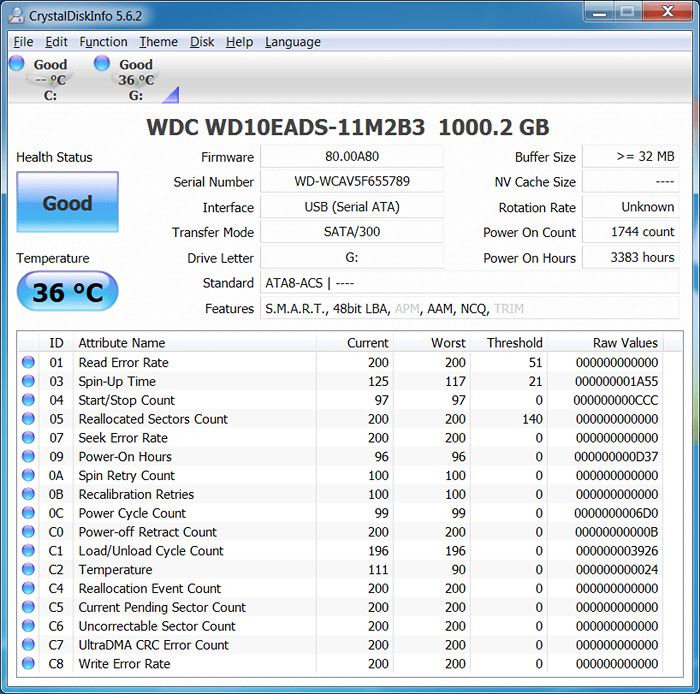
CrystalDiskinfo es un software gratuito utilizado para verificar la salud de su SSD. El software le dirá el estado con respecto a muchas cosas en el SSD. El rendimiento de monitoreo, informes y análisis se puede determinar utilizando este software. También se conoce como herramienta Smart (auto-monitoreo, análisis y tecnología de informes). También puede informarle sobre otras cosas como la temperatura actual y el estado de la salud (rendimiento y optimización).
En el tablero, la pantalla le leerá una lista de varios datos del sistema que están actualizados. Al echar un vistazo a esta lista, puede saber si las cosas están funcionando a su favor o no. Puedes determinar si las cosas no van de la manera que quieres que sean.
Hay configuraciones disponibles, donde puede configurar las alertas. Estas alertas le notificarán cuando las cosas salgan mal en el sistema. Hay opciones para establecer la alerta, ya sea por alerta de sonido o puede elegir recibir las alertas por correo. Si desea actualizar los datos a intervalos regulares, entonces también tiene la opción de hacerlo. Puede elegir el intervalo y los datos se actualizarán cada vez después de este intervalo. Puede decidir sobre el tiempo de espera antes de la apertura del programa en Startup. Hay una característica para la detección automática, un usuario puede dejarlo permanecer encendido o apagarlo, según su preferencia. Hay otras configuraciones disponibles para el usuario.
Por lo tanto, puede descubrir fácilmente ciertos valores de rendimiento mirando la interfaz. Si observa la parte superior de la interfaz, encontrará el estado de salud y también la temperatura. Si observa la parte inferior, verá valores para el monitoreo, los informes y el análisis en tiempo real. El software no tiene una gran interfaz fácil de usar. El usuario debe ser una persona técnica para operar el software. Sorprendentemente, no encontraría ningún soporte para resolver consultas. La mejor manera sería conectarse y encontrar la ayuda y luego comenzar a operar el software. También debe ser técnicamente sólido para interpretar los datos disponibles para usted. De lo contrario, no tendría sentido usar este software para un plebeyo o que no es una persona técnica. Por lo tanto, necesitaría un poco de conocimiento para operar el software también para poder dar sentido a los datos que se muestran.
CrystalDiskinfo también se usa para monitorear el rendimiento de los discos duros. El software tiene ambas versiones; uno que se puede instalar y otro es portátil.
-
Vida SSD
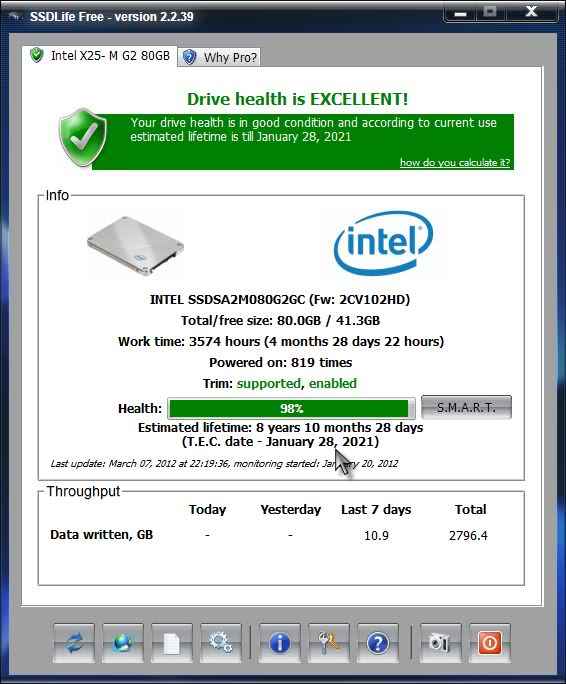
SSD Life es un software que puede determinar la longevidad de su SSD. Este software tiene una excelente opción que puede crear una copia de seguridad de todos los datos, antes de que la unidad se bloquee o muera. SSD Life ejecuta la prueba y le brinda los datos en tiempo real. Tiene la capacidad de contarle sobre cualquier problema grave presente en la unidad. SSD Life también funciona si no está instalado, porque también se produce como una versión portátil.
SSD Life revelará la información sobre los datos escritos en la unidad. También puede encontrar la información para los datos leídos en la unidad. Los datos que se le obtendrá serían para toda la vida útil de la unidad. También puede determinar la capacidad de la unidad y cuánto se utiliza y cuánto de ella no está utilizado. Por lo tanto, tendrá una idea del rendimiento de la unidad y también del estado de lo bien que está funcionando. Sabrás hasta qué punto el disco ha usado y desgarrado. Entonces, en circunstancias de trabajo similares, podrá medir el rendimiento y la longevidad. También puede obtener los datos de la cantidad de horas que el SSD ha estado trabajando hasta la fecha. También puede cavar más para encontrar detalles, que son de naturaleza técnica, como el soporte de recorte que su unidad tiene o no.
Es probable que el usuario no tenga control sobre la configuración y, por lo tanto, solo podría obtener la información relevante sobre la unidad. El software definitivamente se recomienda para los usuarios, que están pensando en comprar un SSD usado. Entonces, antes de desembolsar el dinero, siempre puede ejecutar las pruebas necesarias usando SSD Life. Las pruebas le darán una mejor idea sobre la salud del impulso y le permitirán tomar una decisión sabia para la compra. Con la longevidad, el software le dirá qué tipo de SSD está utilizando.
Según la información recuperada, puede tomar medidas correctivas o preventivas recomendadas para mejorar aún más. SSD Life es compatible con la mayoría de las unidades que están disponibles en el mercado. Unidades como Vertex y New Intel Models son bastante compatibles con SSD Life. Otras marcas como Ocz y Kingston también han demostrado ser compatibles con SSD Life.
-
MAGO DE SAMSUNG

Samsung Magician es un software creado para controlar el rendimiento de su SSD y mantener una pestaña regularmente. Entonces, si está utilizando el mago de Samsung, es probable que tenga la información del sistema junto con el SSD.
Además de la información que recibe del sistema de usuario, también puede usar ciertas funciones que le permitirán administrar el rendimiento. El usuario podrá mejorar el rendimiento optimizando. La optimización del sistema operativo para ciertos configuraciones es automática. El usuario también puede comparar para obtener el mejor rendimiento. Si hay alguna actualización para el firmware, el software notificará al usuario de vez en cuando.
Además de estas funciones, hay otros complementos que ayudarán al usuario a comprender el SSD en más detalles. La función llamada AS Secureerase le da al usuario una potencia para borrar todos los datos en el disco en menos de sesenta segundos. Como se discutió, hay notificaciones sobre actualizaciones recientes, y más allá, también sabrá si las actualizaciones han sido acomodadas por el software o no. El software incluso puede decirle el rendimiento de otros dispositivos conectados, aparte de SSD. Samsung Magician puede correr bien junto con todas las versiones de Samsung SSDS. El software puede guiarlo en la parte de configuración y no parece ser difícil de usar.
La nueva versión de Samsung Magician tiene una gran interfaz de usuario. El diseño se ve bastante bien y bastante simple de ser usado. Especialmente los principiantes, que de otro modo habrían encontrado el software muy difícil de usar otros softwares similares en el mercado, les resultará fácil. Con este software, puede pensar en abordar los problemas relacionados con el rendimiento, la capacidad de almacenamiento, la longevidad y la confiabilidad. Se pueden recurrir modos como la hibernación, si desea una velocidad adicional y capacidad adicional.
Puede personalizar muchas configuraciones disponibles de acuerdo con sus necesidades. Para algunas personas puede ser velocidad, para otras, puede ser capacidad. Entonces, dependiendo de lo que necesite exactamente, puede controlar la configuración y verificar el rendimiento. La configuración está disponible que también lo ayudará con el consumo de energía. También puede llevar el sistema a la última mejor configuración; mediante la opción de restauración del sistema. Entonces, básicamente, hay perfiles, donde el usuario puede elegir lo que quiere y también puede personalizar si el perfil estándar no coincide con sus requisitos.
-
Caja de herramientas de accionamiento de estado sólido Intel

Intel Solid-State Drive viene junto con la caja de herramientas que es muy simple de operar y el usuario se puede actualizar regularmente. El usuario también tiene provisión para la recolección de basura. Hay un proceso automatizado para la recolección de basura que se puede activar en los puntos de tiempo regulares al programar. Esto viene como un alivio para varios usuarios porque la versión anterior no tenía esta función en absoluto.
Si está utilizando un SSD Intel, el rendimiento puede ser impulsado por la función TRIM. Intel Solid-State Drive también le permitirá personalizar la configuración en mayor medida. El usuario puede alterar la configuración cambiando los valores para varios parámetros. Por lo general, el usuario desearía tener un mayor rendimiento de SSD o más bajo el consumo de energía. Además de estos puntos, el usuario también puede ser alguien que quiera que el SSD Intel se ejecute por un lapso más largo que es la longevidad. Entonces, teniendo en cuenta estos factores, el usuario puede intentar jugar con la configuración.
La salud de las funciones inteligentes se puede evaluar junto con el tiempo restante para que el SSD complete su vida. Se pueden realizar pruebas de lectura y escritura y las velocidades se pueden determinar muy fácilmente, en poco tiempo.
-
SSD listo
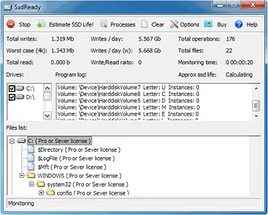
SSD Ready es un software que se utiliza con Windows para la optimización de las unidades SSD. SSD Ready le contará al usuario sobre el rendimiento y escribe en el SSD. Basado en el comportamiento de uso, el software también evaluará la vida útil para SSD. Entonces, el usuario sabrá hasta cuando la unidad SSD que esté usando puede durar.
Por lo tanto, SSD Ready le dará datos sobre las unidades y también podrá aumentar el rendimiento por optimización. El usuario, en general, también querría que esta función mejore el estado de salud para el SSD que actualmente está utilizando. Hay dos versiones disponibles para el software, uno gratuito y uno pagado. El gratuito le diría al usuario sobre los números relacionados con el rendimiento y la longevidad. El pagado lo ayudará a optimizar las cosas para mejorar su SSD.
Para el propósito de evaluación, un usuario puede elegir cualquier partición o también tiene la opción de seleccionar múltiples particiones. SSD Ready obtendrá datos en tiempo real para el usuario con respecto a las lecturas y escrituras. También encontrará la cantidad de datos que se escriben actualmente. Es aconsejable que el usuario tome todas las particiones para la evaluación para obtener el mejor resultado. El usuario debe monitorear el disco durante alrededor de 120 minutos para obtener la información adecuada para SSD Lifespan. Si el usuario quiere obtener los detalles con mayor precisión, entonces la espera podría ser alrededor de un mes o menos. El usuario tiene la opción de esperar a que ocurra el proceso completo o puede determinar la vida útil en el medio de la prueba.
Según los resultados, el usuario puede tomar una decisión en consecuencia, si el tiempo restante para que el SSD expire es demasiado corto, entonces puede explorar la opción de comprar el siguiente. Si el caso es de otra manera, siempre puede pasar un asiento trasero y dejar de preocuparse.
-
Tweaker SSD
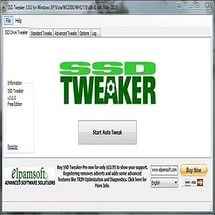
SSD Tweaker es software para el sistema operativo Microsoft Windows y viene con características que ayudarán a optimizar el SSD que está utilizando actualmente. La interfaz de usuario para este software no es muy complicada y es fácil de llevarse bien. Dentro de algunos clics, el usuario puede optimizar y recuperar el rendimiento para el SSD. La opción para 'restauración del sistema' viene junto con el software para que no haya escenario adverso y pérdida de datos en caso de que el usuario quiera cambiar a la mejor configuración para el SSD.
Hay un montón de características que pueden ayudarlo a optimizar el SSD. Puede recurrir a la configuración de hibernación para un mejor consumo de energía. También puede optimizar el TRIM cambiando ciertas configuraciones. La función de estrella que tiene SSD Tweaker es el 'Auto Tweak.'El ajuste comenzaría con un comando de un solo clic del usuario. Esta función le ahorra un dolor de cabeza, si no le gusta mucho los detalles técnicos y le irrita a ejecutar demasiados comandos. Por lo tanto, puede sentarse relajado con un clic y ver el Tweaker SSD haciendo toda la acción por usted.
El software puede ejecutarse junto con muchas versiones de Microsoft como Windows 7, Windows 8, Windows Vista y Windows XP. SSD Tweaker tiene una versión pagada para personas que desean más control y configuraciones como la optimización de equipos y otros servicios de Windows. La versión gratuita vendrá con características rudimentarias como el restaurante del sistema y la administración de archivos de caché grandes.
-
Ajustar SSD
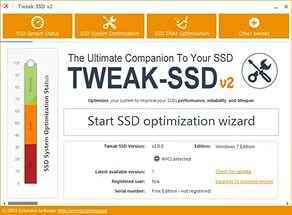
Tweak SSD, un software actualmente disponible en el mercado para versiones de MS-Windows. Tweak SSD tiene dos versiones; Uno es la versión básica que es gratuita. La otra versión es una versión paga que le da algunas características adicionales. Puede descargar las versiones del sitio web.
El software le permite ajustar y leerle el estado de una manera más comprensible con un medidor que indica el estado de la optimización. El medidor viene con tres colores; El color superior es verde, lo que indica la mejor forma de su SSD. Debajo del verde, hay un color naranja que indica una salud promedio. El último color es el rojo, lo que indica el mal estado de la salud y puede requerir las medidas necesarias para tomar.
El software le informará la mejor configuración que se puede aplicar para el mejor rendimiento, en función de su estado SSD. La configuración está a solo un clic de distancia, y las cosas están configuradas de la manera que desee.
Algún otro software que se puede recomendar para verificar y aumentar el rendimiento de SSD:-
-
Herramientas de mono inteligentes
-
SSD fresco
-
Escritorio
-
Yunque
-
Disco thruput
-
Caja de herramientas de OCZ
-
Marca de disco
-
Asistente de partición AOMEI.
- « Cómo crear una portada en Microsoft Word 2016
- 10 mejores computadoras portátiles con la batería más larga del mundo »

